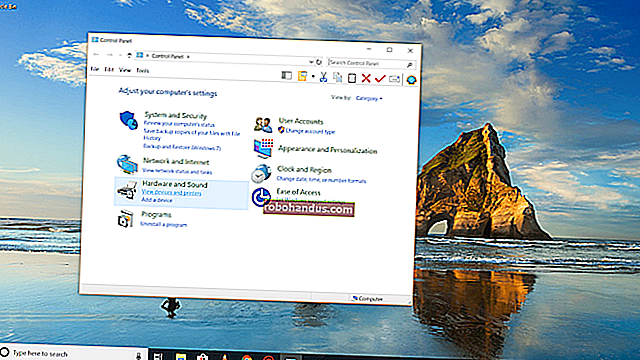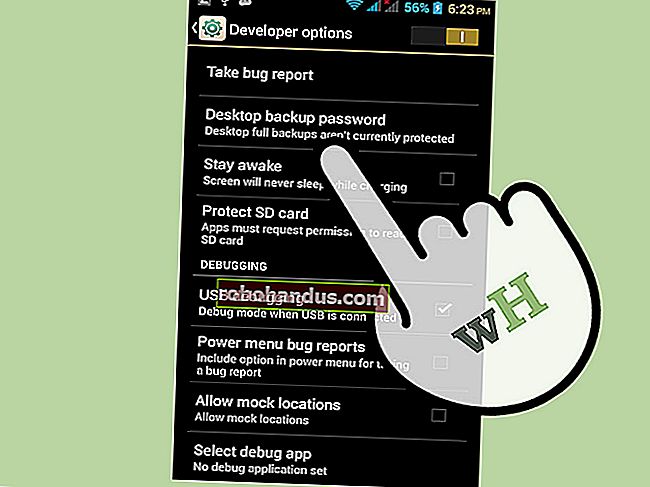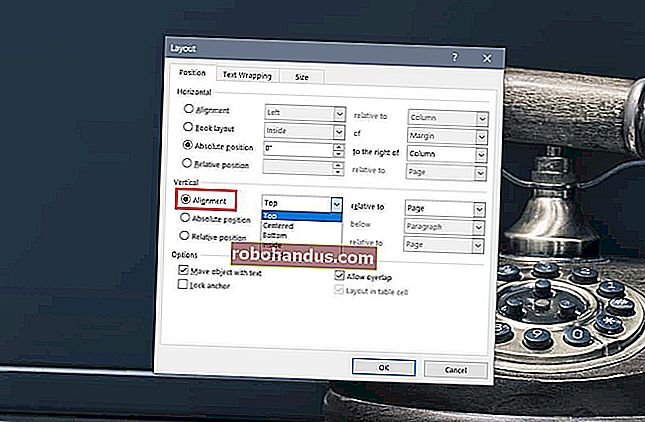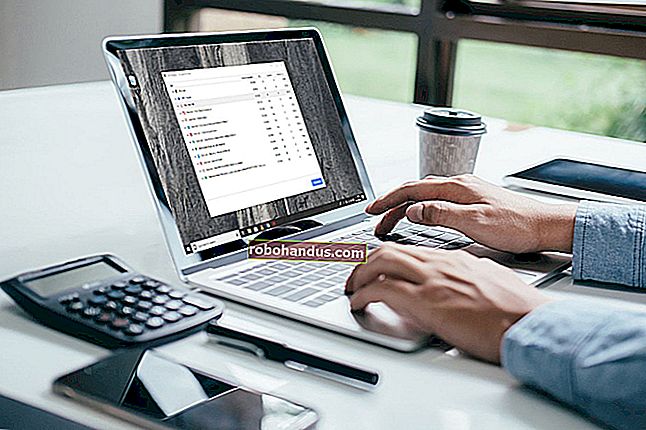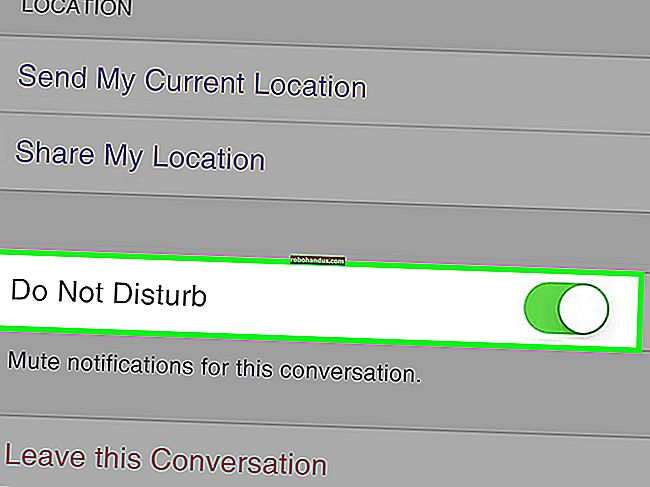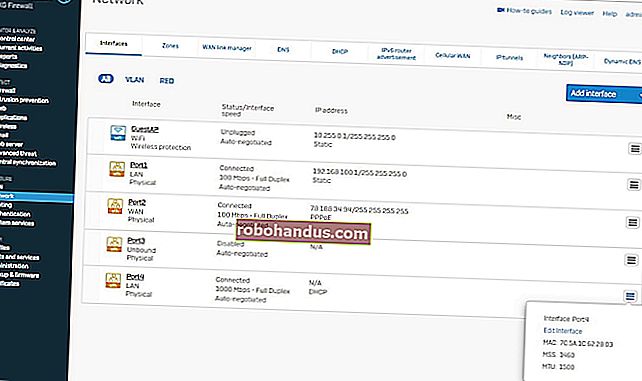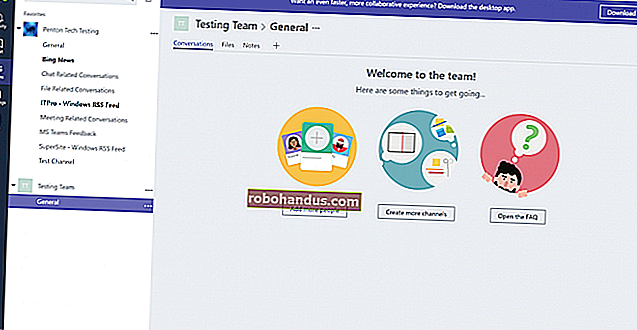Apa yang Baru dalam Kemas kini Ulang Tahun Windows 10

Kemas kini besar kedua Windows 10, yang dijuluki "Kemas kini Ulang Tahun", akhirnya tiba di sini. Ini adalah kemas kini besar yang menyentuh setiap sudut sistem operasi. Ini termasuk banyak, lebih banyak perubahan daripada pembaruan November.
Kemas kini Ulang Tahun akan melapor diri sebagai versi 1607, walaupun secara teknikalnya dilancarkan pada bulan Ogos dan bukan pada bulan Julai. Sekiranya anda belum memilikinya, cuba periksa kemas kini di Tetapan> Kemas kini & Keselamatan Windows 10. Anda juga boleh memulakan kemas kini secara manual dari halaman sokongan Microsoft di sini.
Catatan ini pada asalnya ditulis pada 30 Mac 2016, tetapi sejak itu diperbaharui dengan ciri dari Pratonton Insider dan pelepasan akhir.
Cortana Menjadi Banyak Lebih Cerdas

Boleh dikatakan kemas kini terbesar adalah Cortana. Microsoft terus memperluas apa yang dapat dilakukan oleh Cortana, dengan jelas berusaha menjadikannya pembantu paling kuat dalam kumpulan persaingan yang semakin meningkat (Siri, Google Now, Alexa, dan seluruh kumpulan). Kali ini, Cortana hadir di skrin kunci Windows 10, jadi anda boleh memintanya kapan saja. Dan, dia dapat mendorong barang ke dan dari peranti mudah alih anda, termasuk pemberitahuan dan pesanan teks. (Dan ingat, kerana Cortana juga tersedia di Android, itu tidak berarti anda memerlukan Windows Phone untuk memanfaatkannya.)
Lebih menarik lagi, Cortana dapat menghuraikan lebih banyak maklumat mengenai barang yang difikirkan mungkin anda perlukan. Sebagai contoh, demo di atas panggung menunjukkan kepada kita bahawa Cortana dapat memberi respons kepada perkara seperti "Kirim Chuck the PowerPoint yang saya kerjakan semalam", atau "Apa kedai mainan yang saya kunjungi di Build tahun lalu?" Cukup gila. Sudah tentu, jika anda lebih mementingkan privasi, itu gila dengan semua cara yang salah - tetapi ia adalah satu set ciri yang cukup menggoda.
Cortana juga boleh memberikan cadangan proaktif untuk anda. Sekiranya anda menerima pengesahan e-mel mengenai maklumat penerbangan, ia akan menambahkannya ke kalendar anda. Sekiranya anda berjanji kepada Chuck, anda akan menghantar PowerPoint kepadanya melalui e-mel, Cortana akan mengetahui, dan mengingatkan anda untuk memenuhi komitmen itu di kemudian hari.
Selanjutnya, jika anda menambahkan janji temu ke kalendar anda, ia akan mengetahui apakah janji temu tersebut bertindih dengan yang lain, dan bertanya kepada anda jika anda ingin menjadualkan semula salah satu acara yang bertindih. Atau, jika anda mengadakan perjumpaan semasa makan tengah hari, ia akan menanyakan apakah anda ingin menempah meja, atau membuat pesanan pergi-balik, berdasarkan aplikasi yang tersedia. Ringkasnya, Cortana menjadi lebih proaktif, jadi anda tidak perlu berada di atas barang anda sendiri - dan bukankah itu mempunyai pembantu?
Windows 10 Berinteraksi dengan Telefon Android Anda (atau Windows Phone)

Cortana pada Windows 10 kini akan disatukan dengan aplikasi Cortana pada telefon pintar Android atau Windows anda. Anda hanya perlu memasang aplikasi Android Cortana dan log masuk dengan akaun Microsoft yang sama pada kedua-dua peranti. Pengguna iPhone tidak bernasib baik, kerana iOS terlalu terkunci untuk Microsoft untuk mengintegrasikannya dengan mendalam. Ini hanya berfungsi antara Windows 10 PC dan Windows Mobile 10 yang menjalankan perisian terkini. Kini berfungsi antara telefon Android dan PC Windows 10 juga - pastikan anda memasang aplikasi Cortana terbaru dari Google Play.
Cortana dapat mencerminkan semua pemberitahuan telefon Android anda ke PC, memberikan semua pemberitahuan anda di Pusat Tindakan Windows 10. Anda juga akan melihat pemberitahuan di PC anda apabila telefon pintar anda mempunyai kuasa bateri yang rendah, jadi anda akan tahu kapan mengecasnya. Cortana akan menawarkan ciri "cari telefon saya" yang dapat melakukan geolokasi telefon anda dari jarak jauh di peta atau membunyikannya jika anda kehilangannya di kawasan berdekatan. Tanya Cortana untuk "petunjuk ke [tempat]" di PC anda, dan anda akan melihat arah yang sama di telefon anda. Ini hanya ciri semasa, jadi anda boleh mengharapkan Microsoft menambah lebih banyak.
Lebih banyak Aplikasi dan Permainan Desktop Datang ke Windows Store

BERKAITAN: Mengapa Anda Tidak Perlu Membeli Rise of the Tomb Raider (dan Permainan PC Lain) dari Kedai Windows
Kedai Windows terperangkap di tempat yang sukar sekarang. Kami ingin mendapatkan lebih banyak aplikasi dan permainan desktop, tetapi kami tidak mahu ia dibatasi oleh Universal Windows Platform (UWP). Microsoft sedang berusaha membaiki pemutus itu dalam Kemas kini Ulang Tahun.
Aplikasi desktop biasa akhirnya datang ke Gedung Windows - sekurang-kurangnya, selagi pembangun "menukar" mereka ke UWP. Ini memungkinkan penemuan dan pemasangan Windows Store dengan mudah, tetapi kononnya datang tanpa semua batasan yang dimiliki oleh aplikasi UWP. Kami masih tidak pasti maksudnya, dan aplikasi mana yang mungkin menjadi calon penukaran bersih tanpa batasan, tetapi ini adalah cadangan yang menarik.
Microsoft telah mengeluarkan alat yang memungkinkan siapa pun untuk mengubah aplikasi desktop apa pun di komputer mereka ke aplikasi UWP kotak pasir. Pembangun dapat menggunakannya untuk menukar aplikasi mereka sendiri untuk dimuat naik ke Windows Store, sehingga aplikasi desktop Windows akan muncul di Store. Anda dapat menggunakannya untuk mengubah aplikasi desktop lama menjadi aplikasi UWP dan memuatkan aplikasi tersebut, memasangnya dari luar Kedai, jika anda menginginkannya.
Permainan adalah sebahagian besar dari ini. Kami telah melihat bahawa permainan yang dibeli dari Windows Store tidak mempunyai ciri-ciri tertentu. Microsoft telah menambahkan sokongan untuk melumpuhkan Vsync dan mengaktifkan G-Sync dan Freesync. Mereka menjanjikan sokongan yang lebih baik untuk beberapa GPU serta modding, overlay, dan banyak lagi di masa depan. Microsoft juga mengatakan bahawa mereka akan segera menyokong kumpulan dan pas musim di Gedung Windows. Tetapi hanya masa yang akan memberitahu jika permainan mendapat kesamaan ciri dengan rakan desktop biasa mereka.
Windows 10 Mendapat Tema Gelap (dan Lebih Banyak Pilihan Tema)

Ketika Windows 10 dilepaskan, ini termasuk tema gelap tersembunyi yang dapat Anda aktifkan dengan mengubah pengaturan registri atau dengan menekan pintasan papan kekunci rahsia di aplikasi Store. Anda juga boleh menukar tema anda di penyemak imbas Edge - tetapi hanya untuk Edge. Tema ini tidak lengkap. Dengan Kemas kini Ulang Tahun, anda kini boleh memilih antara mod terang dan gelap dalam Tetapan> Pemperibadian> Warna. Ia direka untuk aplikasi Windows Store, tetapi tidak setiap aplikasi akan mendengar tetapan ini dan mematuhinya - beberapa aplikasi, terutama dari pemaju pihak ketiga, mengawal tetapan tema mereka sendiri. Ini juga bermaksud File Explorer akan kekal putih seperti biasa.
Di sini juga ada pilihan "Tunjukkan warna pada judul bar" di sini, yang memungkinkan anda hanya menerapkan warna pilihan anda pada bar judul tetingkap dan terus menggunakan menu Mula hitam, bar tugas, dan pusat tindakan.
Microsoft Edge Akhirnya Menyokong Pelanjutan Penyemak Imbas

BERKAITAN: Cara Memasang Sambungan di Microsoft Edge
Microsoft Edge pada awalnya seharusnya dilancarkan dengan pelanjutan penyemak imbas ketika Windows 10 dilepaskan, tetapi itu tidak berlaku. Ini adalah sebab besar MIcrosoft Edge merasa setengah matang dan kehilangan begitu banyak pengguna. Dengan Kemas kini Ulang Tahun, Edge akhirnya akan menyokong pelanjutan penyemak imbas.
Edge menggunakan pelanjutan gaya Chrome, dan Microsoft akan menyediakan alat yang membantu pemaju menukar sambungan Chrome dengan cepat ke sambungan Edge. (Firefox juga berpindah ke sambungan gaya Chrome juga.) Sambungan Edge ini sudah tersedia di Windows Store, di mana anda akan memasangnya.
Semasa pelancaran, Kedai Windows menawarkan Adblock, Adblock Plus, Amazon Assistant, Evernote Web Clipper, LastPass, Mouse Gestures, Office Online, OneNote Web Clipper, Page Analyzer, Pin It Button (for Pinterest), Reddit Enhancement Suite, Save to Pocket , dan Terjemahkan untuk pelanjutan Microsoft Edge.
Edge Mendapatkan Flash Klik untuk Main, Tab yang Disematkan, Pemberitahuan Web, dan Navigasi Leret

Menetapkan pemalam Flash ke klik untuk dimainkan dapat membantu anda mengelakkan lubang keselamatan Flash dan tingkah laku menguras bateri. Edge saat ini tidak menawarkan banyak kawalan terhadap Flash, dengan hanya satu pilihan "Gunakan Adobe Flash Player" di seluruh tetapannya.
Microsoft telah mengumumkan bahawa, dengan Pembaruan Ulang Tahun, Edge secara automatik akan menjeda kandungan Flash yang tidak terpisahkan dengan halaman dan anda harus mengkliknya untuk bermain. Permainan dan video di laman web seharusnya berfungsi seperti biasa, tetapi iklan Flash tidak akan diputar secara otomatis. Google Chrome sudah membuat perubahan ini, jadi Edge juga mengikuti jejak Chrome di sini.
Edge membolehkan anda menyematkan tab, seperti yang dilakukan oleh penyemak imbas moden yang lain. Cukup klik kanan atau tekan lama tab dan pilih "Pin." Tab akan berubah menjadi ikon kecil di sebelah kiri bar tab anda, dan tab akan selalu muncul ketika anda membuka Edge. Ini sesuai untuk laman web yang selalu anda mahukan terbuka, seperti e-mel dan laman sosial
Microsoft juga menambah sokongan untuk pemberitahuan web. Apabila anda melayari laman web, ia boleh meminta anda untuk membenarkan pemberitahuan. Laman web itu kemudian dapat menyampaikan pemberitahuan kepada anda dan mereka akan muncul di Pusat Tindakan anda - semuanya tanpa anda memasang aplikasi. Ciri ini sudah diaktifkan, dan berfungsi di Skype untuk Web. Klik pemberitahuan dan anda akan dibawa terus ke laman web yang memaparkannya.
Sekiranya anda mempunyai skrin sentuh, anda akan senang mendengar bahawa ciri berguna dari Internet Explorer "Metro" versi Windows 8 kini telah kembali ke Edge. Edge kini membolehkan anda meleret untuk menavigasi. Leret ke mana sahaja kiri atau kanan pada halaman untuk kembali atau maju. Lebih senang daripada mengetuk butang "Kembali" dan "Teruskan" kecil dengan jari anda.
Microsoft juga telah melakukan banyak kerja pada mesin Edge. Microsoft menjanjikan pelbagai jangka hayat bateri dan peningkatan prestasi di Edge.
Windows Hello Membawa Pengesahan Cap Jari ke Aplikasi dan Laman Web

BERKAITAN: U2F Menerangkan: Bagaimana Google dan Syarikat Lain Membuat Token Keselamatan Sejagat
Sensor cap jari telah menjadi kemudahan besar pada telefon dan tablet, dan Windows pada masa ini menyokongnya untuk masuk ke komputer riba anda juga melalui Windows Hello - dengan syarat ia mempunyai perkakasan yang diperlukan. Tetapi dalam Pembaruan Ulang Tahun Windows 10, Windows Hello akan menyokong aplikasi Windows dan Microsoft Edge, jadi anda boleh masuk ke aplikasi dan laman web dengan selamat menggunakan cap jari anda juga - bukan hanya Windows itu sendiri.
Ini sebenarnya menggunakan standard Fido U2F, yang dilaksanakan oleh pelbagai laman web dan penyemak imbas lain dengan cara yang berbeza. Sebagai contoh, anda boleh menggunakan kunci USB fizikal untuk log masuk ke akaun Google anda di Chrome.
Windows Hello Membolehkan Anda Membuka Kunci PC Anda dengan "Companion Devices"

Dokumentasi pembangun menunjukkan "Rangka Kerja Peranti Pendamping" baru untuk membuka kunci PC anda. Windows Hello - yang pada masa ini menyokong membuka kunci komputer dengan wajah atau cap jari anda - akan membolehkan anda membuka kunci komputer dengan "peranti pendamping". Sebagai contoh, ini boleh merangkumi jalur kecergasan Microsoft Band atau jenis telefon pintar apa pun.
Microsoft mencadangkan beberapa contoh. Anda boleh memasukkan token keselamatan USB ke port USB PC anda dan menekan butang atau mengetuk peranti pada pembaca NFC. Telefon anda sudah dapat dipasangkan dengan PC Anda melalui Bluetooth dan PC Anda dapat mengirim pemberitahuan ke telepon terdekat, yang dapat Anda gunakan untuk membuka kunci PC. Jalur kecergasan yang dapat mengesahkan pemakainya dapat membuka kunci komputer anda semasa anda bertepuk tangan di sekitar.
Tinta Windows Memperbaiki Lukisan dan Anotasi Digital dalam Banyak Aplikasi

BERKAITAN: Laptop Skrin Sentuh Bukan sekadar Gimik. Mereka Sebenarnya Berguna
Komputer riba skrin sentuh lebih berguna daripada yang kelihatannya, dan Microsoft mendorongnya lebih banyak lagi dengan Windows Ink: keupayaan untuk melukis dan memberi penjelasan dengan pen dengan semua jenis cara yang berguna. Sebagai contoh, anda boleh menuliskan nota dalam aplikasi Sticky Notes, yang dengan sendirinya sangat mudah. Tetapi Windows 10 cukup pintar untuk mengenali kata-kata seperti "esok", mengubahnya menjadi pautan yang dapat digunakan Cortana untuk mengatur peringatan atau melakukan tugas lain. Ini berfungsi dengan kata lain juga, termasuk tempat yang dapat ditunjukkan oleh Bing pada peta.
Tinta Windows juga terdapat dalam banyak aplikasi lain, seperti Peta (yang membolehkan anda mengukur jarak antara dua titik dengan melukis garis) dan Microsoft Office (yang membolehkan anda menonjolkan teks dengan pena atau menghapus kata dengan mencoretnya). Dan, tentu saja, ia dibina untuk para seniman juga, yang dapat menggunakan pen untuk lukisan digital dalam banyak aplikasi yang berbeza. Terdapat pembaris maya lengkap dengan kompas untuk membantu anda melukis garis lurus pada sudut yang betul.
"Ruang Kerja Tinta" yang baru juga tiba di Windows 10. Tekan butang pada pen anda - jika pena anda mempunyai butang - dan anda akan melihat senarai aplikasi yang menyokong input dakwat supaya anda dapat mula menulis atau melukis dengan cepat tanpa meraba-raba tingkap desktop. Anda juga dapat mengklik atau mengetuk butang pen yang secara automatik akan muncul di area pemberitahuan bar tugas anda. Sekiranya anda tidak mempunyai pena yang dipasangkan dengan peranti anda, anda dapat mengklik kanan bar tugas dan memilih "Show Windows Ink Workspace" untuk mengaktifkannya secara manual. Lebih banyak aplikasi Windows 10 juga akan mendapat sokongan dakwat.
Halaman tetapan Pena di Tetapan> Peranti> Pena sekarang membolehkan anda memilih apa yang berlaku apabila anda menekan butang pada pena — misalnya, anda dapat membuka aplikasi OneNote secara langsung. Anda juga boleh memilih untuk mengabaikan input sentuhan di layar semasa menggunakan pena, memastikan anda tidak mengetuk apa pun secara tidak sengaja semasa melukis.
Ciri Perkongsian Kata Laluan Kontroversi Wi-Fi Sense Sudah Tidak Ada

BERKAITAN: Apa itu Wi-Fi Sense dan Mengapa Ia Menginginkan Akaun Facebook Anda?
Microsoft telah menghapus ciri kontroversi Wi-Fi Sense yang membolehkan anda berkongsi rangkaian Wi-Fi dan kata laluan mereka dengan kenalan Facebook, Outlook.com, dan Skype anda. Microsoft tidak pernah berjaya menjelaskan ciri ini - mungkin akan lebih popular dan kurang kontroversi jika Microsoft mempunyai. Walau bagaimanapun, Microsoft mengatakan bahawa sangat sedikit orang yang benar-benar menggunakan ciri ini, jadi tidak berbaloi untuk mengekalkannya.
Wi-Fi Sense tidak hilang sepenuhnya, tetapi kini menghubungkan anda hanya ke kawasan panas awam. Ini tidak akan menghubungkan anda ke rangkaian Wi-Fi peribadi dan tidak lagi menawarkan cara untuk berkongsi kelayakan Wi-Fi anda dengan orang lain. Anda dapat mencari sisa Sense Wi-Fi di bawah Tetapan> Rangkaian dan Internet> Wi-Fi.
Windows Defender Dapat Memberikan Perlindungan Tambahan Sekiranya Anda Menggunakan Antivirus Lain

Dalam versi Windows 10 terkini, aplikasi anti-malware Windows Defender secara automatik mematikannya sendiri jika anda memasang program anti-malware lain.
Walau bagaimanapun, dalam Pembaruan Ulang Tahun, Windows Defender menerima ciri "Pengimbasan Berkala Terhad" baru. Ia boleh menghidupkan dirinya sendiri secara automatik dan mengimbas sistem anda sekali-sekala, walaupun anda memasang program antivirus yang lain. Windows Defender memberi anda lapisan atau perlindungan kedua, atau "pendapat kedua" mengenai apakah komputer anda dijangkiti.
Cukup pergi ke Tetapan> Kemas kini & Keselamatan> Windows Defender dan hidupkan ciri "Pengimbasan Berkala Terhad" untuk mengaktifkannya. Pilihan ini hanya akan muncul jika anda memasang program antivirus lain, dan secara default tidak aktif. Sekiranya anda hanya menggunakan Windows Defender sebagai antivirus, ia sudah mengimbas komputer anda - baik dengan imbasan berjadual dan masa nyata.
PC Baru Akan Menyertakan Lebih Banyak Iklan di Menu Mula

Kemas kini Ulang Tahun Windows 10 memberi lebih banyak ruang untuk iklan di menu Mula pada pemasangan baru. Jumlah jubin aplikasi Microsoft yang disematkan ke menu Mula secara lalai akan dikurangkan dari 17 hingga 12. Jumlah "aplikasi yang disarankan" yang muncul di sini akan meningkat dari 5 hingga 10.
Nyahpasang aplikasi - atau lepaskan jubin jika belum dimuat turun - dan iklan itu akan hilang selamanya. Tetapi, semudah iklan ini dikeluarkan, PC baru akan mempunyai menu Mula yang lebih berantakan dengan lebih banyak iklan. Neowin melihat maklumat ini dalam persembahan yang ditujukan kepada pengeluar peranti.
Cortana Mendapat Ciri Lebih Berguna (dan Menjadi Hampir Wajib)

Cortana juga menyertakan fitur peringatan baru, termasuk "peringatan foto." Contohnya, anda boleh mengambil gambar produk yang ingin anda beli pada masa berikutnya anda membeli-belah, dan memberitahu Cortana untuk mengingatkan anda dengan foto itu pada waktu anda berada di kedai runcit.
Sekiranya anda mempunyai Groove Music Pass – itulah versi Microsoft dari perkhidmatan streaming muzik tanpa had seperti Spotify, Apple Music, atau Google Play Music All Access – Cortana kini dapat memainkan muzik yang anda minta. Cukup sebut "Hey Cortana, putar [nama lagu]", "Hey Cortana, mainkan [nama artis]", "Hey Cortana, mainkan [Senarai main Muzik Groove]", dan "Hey Cortana, jeda" untuk mengawal ini. Ini hanya berfungsi jika anda menggunakan wilayah Inggeris AS pada masa ini.
Cortana juga kini dapat mengatur dan mengawal pemasa, yang mudah. Ucapkan perkara seperti "Hey Cortana, tetapkan pemasa", "Hey Cortana, tetapkan pemasa selama 10 minit", "Hei Cortana, berapa banyak masa yang tersisa?" dan "Hei Cortana, batalkan pemasa saya" untuk bekerja dengan pemasa.
Walaupun semua ciri hebat ini memerlukan akaun dan pemperibadian Microsoft, Cortana menjadi lebih ramah kepada orang yang belum memasangnya. Anda akan dapat mengemukakan soalan mudah kepada Cortana dan mendapat jawapan tanpa membuat dan memperibadikan Cortana terlebih dahulu.
Kelemahannya ialah tidak ada pilihan yang mudah diakses untuk melumpuhkan Cortana lagi. Anda boleh membuat Cortana tidak mengingati maklumat peribadi anda jika anda mementingkan privasi, tetapi anda tidak dapat mematikannya sepenuhnya tanpa penggodaman pendaftaran tersembunyi atau pengaturan dasar kumpulan.
Microsoft Telah Berubah Fikirannya Tentang Skype ... Sekali Lagi

Dengan Windows 8 dan 8.1, Microsoft menawarkan aplikasi "Skype untuk Windows" dan "Skype untuk Windows desktop". Aplikasi "Moden" Skype untuk Windows berjalan di antara muka skrin penuh dan cukup tidak stabil. Microsoft secara tiba-tiba menghentikan versi Skype Moden sebulan sebelum Windows 10 dilepaskan, mengumumkan bahawa ia memfokuskan kembali perhatian pengembangan pada versi desktop yang sebenarnya digunakan pengguna Windows Skype.
Windows 10 dilancarkan dengan aplikasi Get Skype yang mendorong anda untuk memuat turun aplikasi desktop. Kemas kini besar pertama Windows 10, kemas kini November, menambah beberapa aplikasi beta - Pemesejan, Telefon, dan Video - aplikasi yang berfungsi dengan Skype. Ini adalah aplikasi terpisah untuk pesanan teks, panggilan audio, dan panggilan video.
Microsoft kini telah berubah pikiran lagi dan akan menghentikan ketiga-tiga aplikasi Skype yang berasingan di desktop. Sebagai gantinya, Microsoft akan membuat Skype versi aplikasi Windows universal baru yang akhirnya akan menggantikan aplikasi desktop tradisional apabila ia mempunyai cukup ciri. Aplikasi Skype Preview kini tersedia.
Fitur baru dalam aplikasi Skype akan memungkinkan "pemesejan di mana-mana". Gunakan Skype pada telefon Android atau telefon bimbit Windows dan anda akan dapat mengirim dan menerima pesanan SMS dari PC Windows 10 anda. Mereka akan disalurkan melalui telefon anda melalui aplikasi Skype. Fungsi ini seharusnya diimplementasikan dalam aplikasi "Pemesejan" dalam Pembaruan Ulang Tahun Windows 10, tetapi Microsoft berubah pikiran dan menghapus fitur tersebut dalam proses pengembangan sehingga dapat ditambahkan ke Skype.
BERKAITAN: Apa yang Baru dalam Kemas kini Besar November Pertama Windows 10
Windows Mendapat Garis Perintah Linux Sendiri

BERKAITAN: Cara Memasang dan Menggunakan Linux Bash Shell pada Windows 10
Di antara semua perbincangan pembangun, Microsoft mengumumkan sesuatu yang sangat besar: Cangkang Bash yang sebenarnya di Windows 10. Ini bukan port seperti Cygwin, atau virtualisasi. Ini adalah baris perintah Ubuntu penuh yang berjalan secara asli di Windows, dibina dengan kerjasama Canonical. Ia dilengkapi dengan apt-get untuk memuat turun binari baris perintah, dan semua alat bawaan yang anda harapkan dari shell Linux, seperti lsmelayari sistem fail anda. Ini kebanyakannya alat untuk pembangun, tetapi pengguna kuasa lintas platform mungkin menganggapnya sangat berguna juga.
Ini sebenarnya ruang pengguna Ubuntu penuh yang berjalan di Windows. Anggaplah seperti kebalikan dari Wine – Windows memperoleh keupayaan untuk menjalankan binari Linux secara asli di Windows. Ini adalah berita besar bagi pembangun, tetapi tidak akan menyokong perisian pelayan atau aplikasi grafik. Ia hanya shell Bash, lengkap dengan sokongan untuk binari yang sama seperti yang anda jalankan dalam shell Bash di Ubuntu Linux, di Windows. Anda akhirnya dapat melancarkan lebih banyak shell dari shell Bash juga - nota pelepasan sekarang mengatakan shell Zsh yang popular kini berfungsi. Lihat panduan kami untuk mendapatkan maklumat mengenai cara menyiapkannya.
Lebih Mudah Mendapatkan Sistem Windows 10 Bersih Tanpa Bloatware

Microsoft sedang bereksperimen dengan alat baru yang membolehkan anda mendapatkan sistem Windows 10 yang bersih. Pilihan "Tetapkan Semula PC Anda" hanya menetapkan semula PC anda ke tetapan lalai pengeluarnya, dan banyak pengeluar PC menyertakan banyak sampah pada PC mereka. Anda boleh memasang semula Windows 10 sendiri, tetapi anda mesti memuat turun media pemasangan. Sebilangan besar pengguna PC tidak mahu bersusah payah dengan itu.
Untuk menjadikan sistem Windows 10 bersih lebih mudah bagi semua orang, ada pilihan baru "Pelajari cara memulai baru dengan pemasangan Windows yang bersih" di Tetapan> Kemas kini & Keselamatan> Pemulihan. Ini pada masa ini menghubungkan utas forum Jawapan Microsoft di mana anda boleh memuat turun alat yang memandu anda melalui proses pemasangan semula Windows 10.
Menu Mula Telah Direka semula

Microsoft telah mengubah cara menu Mula Windows 10 berfungsi. Pilihan "Semua Apl" kini tidak ada lagi - anda hanya akan melihat senarai lengkap aplikasi yang terpasang di sebelah kiri menu Mula anda. Aplikasi anda yang paling kerap digunakan dan baru ditambahkan akan muncul di bahagian atas senarai ini. Ini akan menunjukkan tiga aplikasi yang paling baru ditambahkan dan bukan satu, dan anda boleh mengembangkan senarai ini untuk melihat lebih banyak aplikasi yang disusun semasa anda memasangnya.
Butang penting seperti butang Penjelajah Fail, Tetapan, dan Tutup sekarang selalu berada di sebelah kiri menu Mula.
Pengguna OneDrive akan gembira mengetahui bahawa mereka kini dapat mencari semua fail mereka - kedua-dua fail di PC dan fail yang disimpan dalam talian di OneDrive - dari menu Mula.
Paparan Tugas Mendapat Beberapa Penambahbaikan

Anda kini boleh menyematkan tetingkap di antara muka Task View, menjadikannya selalu muncul di setiap desktop maya dan bukannya satu desktop maya. Klik kanan tetingkap di antara muka Tugas Lihat dan pilih "Tunjukkan tetingkap ini di semua desktop" untuk menyematkannya. Sebagai contoh, anda mungkin ingin menyematkan aplikasi pemesejan atau muzik ke semua desktop agar mudah diakses.
Kini terdapat isyarat pad sentuh baru untuk beralih antara beberapa desktop juga. Cukup letakkan empat jari pada pad sentuh anda dan leret ke kiri atau leret ke kanan. Ini memerlukan "pad sentuh ketepatan" yang diperakui, sehingga tidak berfungsi dengan semua panel sentuh. Dan ya, ini adalah isyarat pad sentuh yang sama yang digunakan Apple pada Mac.
Mod Tablet Lebih Seperti Windows 8

Mod Tablet melihat beberapa penambahbaikan yang berguna yang akan menjadikan Windows 10's Mode Mode berfungsi lebih mirip seperti antara muka "Metro" skrin penuh Windows 8.
Apabila sistem anda berada dalam Mode Tablet, senarai Semua Aplikasi kini akan muncul dalam mod skrin penuh - seperti pada Windows 8. Anda boleh beralih antara pandangan jubin dan senarai aplikasi dengan pilihan di sebelah kiri layar.
Anda juga dapat memilih untuk menyembunyikan bar tugas secara automatik ketika berada dalam mod tablet. Pilihan ini tersedia di bawah Sistem> Mod Tablet di aplikasi Tetapan. Dengan penyembunyian automatik diaktifkan, anda dapat menggesek ke atas dari bawah layar untuk menunjukkan atau menyembunyikan bar tugas. Seluruh skrin akan dikhaskan untuk aplikasi yang sedang anda gunakan.
Taskbar Mendapat Integrasi Kalendar dan Banyak Lagi

Bar tugas Windows juga melihat beberapa penambahbaikan penting. Jam bar tugas kini disatukan dengan kalendar anda, jadi anda boleh mengklik atau mengetuk waktu dan melihat senarai acara kalendar yang telah anda jadwalkan hari ini. Ketuk acara - atau ketuk butang "+" untuk menambahkan acara - dan aplikasi Kalendar akan terbuka.
Panel suara juga lebih berguna. Anda boleh mengklik atau mengetuk ikon pembesar suara dan beralih antara pelbagai peranti output - seperti pembesar suara dan fon kepala - jika anda mempunyai lebih dari satu sambungan.
Tetapan bar tugas kini disatukan ke dalam aplikasi Tetapan baru, dan anda dapat mengaksesnya di Tetapan> Pemperibadian> Bar tugas. Anda juga dapat mengklik kanan bar tugas dan memilih "Tetapan" untuk membuka layar baru ini.
Skrin Kunci Diperbaiki, Terlalu

Microsoft mendengar keluhan pengguna, dan alamat e-mel anda tidak akan muncul lagi di skrin kunci anda jika anda log masuk dengan akaun Microsoft. Ini membantu menjaga privasi anda. Anda boleh mengaktifkannya semula dari Tetapan> Akaun> Pilihan log masuk> Privasi, jika anda mahu, memaparkan alamat e-mel anda secara langsung di skrin kunci anda.
Skrin kunci kini menampilkan kawalan media terbina dalam, yang muncul di sudut kanan bawah skrin bersama dengan seni album untuk muzik yang dimainkan. Anda boleh mengawal main semula muzik tanpa membuka kunci PC anda.
Cortana kini boleh digunakan di skrin kunci anda juga. Pergi ke Tetapan Cortana, cari bahagian "Pilihan skrin kunci", dan aktifkan pilihan "Biarkan saya menggunakan Cortana walaupun peranti saya terkunci". Dengan "Hey Cortana" diaktifkan, anda boleh bercakap dengan komputer anda walaupun terkunci. Untuk tugas sensitif, anda akan diminta membuka kunci komputer anda terlebih dahulu.
Pilihan Bateri Menjadi Lebih Kuat

Skrin Penjimat Bateri di bawah Tetapan> Sistem dinamakan semula sebagai Bateri.
Layar terperinci kini menawarkan tetapan per aplikasi yang mudah untuk mengawal sama ada aplikasi dapat berjalan di latar belakang. Selain "Selalu izinkan di latar belakang" dan "Jangan biarkan di latar belakang", ada pilihan baru "Dikelola oleh Windows". Windows akan cuba menjadi lebih pintar, sementara mematikan aplikasi jika mereka menggunakan banyak sumber di latar belakang dan sepertinya Anda tidak menggunakan aplikasi tersebut.
Kemas kini Windows Lebih Menghormati Masa Anda

Di bawah Tetapan> Kemas kini & Keselamatan> Kemas kini Windows, kini anda dapat menetapkan "jam aktif" anda, iaitu jam ketika anda paling aktif menggunakan komputer. Kemas kini Windows akan mengelakkan dimulakan semula untuk memasang kemas kini secara automatik pada waktu tersebut.
Terdapat juga pilihan "Gunakan info masuk saya untuk menyelesaikan penyiapan peranti saya secara automatik setelah kemas kini" di bawah tetapan Kemas kini Windows lanjutan. Biasanya, setiap kali anda memasang kemas kini utama, anda mesti log masuk sebelum Windows 10 menyelesaikan proses persediaan. Aktifkan pilihan ini dan anda tidak perlu memasukkan kata laluan semasa proses persediaan.
Pusat Tindakan Lebih Nyaman dan Boleh Disesuaikan

Lebih mudah untuk ke Pusat Tindakan. Butang Pusat Tindakan kini terletak di sudut paling kanan bar tugas, menjadikannya lebih mudah dicari. Ia tidak lagi bercampur dengan ikon dulang sistem yang lain. Pemberitahuan kini dikelompokkan berdasarkan aplikasi di Pusat Tindakan. Mereka akan menggunakan ruang skrin lebih sedikit, dan anda dapat melihat lebih banyak pemberitahuan sekaligus.
Anda kini boleh dengan cepat menolak pemberitahuan di Pusat Tindakan dengan mengklik tengahnya. Klik tengah nama aplikasi di Pusat Tindakan dan Windows akan menutup semua pemberitahuan yang berkaitan dengan aplikasi tersebut.
Pemberitahuan ini kini lebih disesuaikan juga. Di bawah Tetapan> Sistem> Pemberitahuan & Tindakan, Anda sekarang dapat memilih apakah pemberitahuan aplikasi dianggap "Normal", "Tinggi", atau "Prioriti" di Pusat Tindakan. Anda juga dapat memilih berapa banyak pemberitahuan yang dapat muncul sekaligus untuk setiap aplikasi. Setiap aplikasi dapat menampilkan tiga pemberitahuan sekaligus secara lalai.
Lebih-lebih lagi, Tindakan Pantas di bahagian bawah Pusat Tindakan akhirnya dapat disesuaikan. Pergi ke Tetapan> Sistem> Pemberitahuan & tindakan dan anda dapat menyesuaikan butang tindakan pantas mana yang muncul di sini. Tindakan pantas Wi-Fi sekarang akan membawa anda ke senarai rangkaian yang tersedia dan bukannya menghidupkan atau mematikan Wi-Fi anda, sesuatu yang dikatakan oleh Microsoft membingungkan banyak orang.
Aplikasi Kini Boleh Digunakan Semasa Anda Melayari Laman Web

Windows 10 kini membolehkan aplikasi sejagat dihubungkan dengan laman web. Sebagai contoh, jika anda menavigasi ke laman web TripAdvisor di Microsoft Edge, Windows 10 sebaliknya boleh membuka aplikasi TripAdvisor yang memaparkan halaman tersebut.
Ciri ini belum berfungsi sepenuhnya, kerana aplikasi universal harus dikemas kini untuknya. Namun, anda akan menemui halaman tetapan untuk mengawal aplikasi mana yang dikaitkan dengan laman web di Tetapan> Sistem> Aplikasi untuk Laman Web.
Xbox One menjadi lebih menyerupai Windows

Microsoft juga membuat dorongan besar untuk kedai aplikasi bersatu di seluruh platform. Ini bermaksud pembangun dapat membuat aplikasi Windows Store mereka berfungsi dengan mudah di Xbox. Xbox juga mendapat Cortana, yang dilengkapi dengan beberapa ciri baru yang berkaitan dengan permainan, seperti cadangan dan petua permainan. Xbox akan menyokong muzik latar, beberapa GPU, dan kemampuan untuk mematikan Vsync juga.
Emoji Dapatkan baik pulih

Microsoft sedang mengemas kini seluruh set emoji yang disertakan dalam Windows 10. Seperti yang dikatakan oleh Microsoft: “Kami mengemas kini seluruh set emoji berasaskan fon pada Windows 10 yang sesuai dengan Bahasa Reka Bentuk Microsoft dengan gaya visual yang berbeda dan juga Unicode standard. Emoji baru ini direka untuk terperinci, ekspresif, dan suka bermain. Ukurannya yang lebih besar memanfaatkan sepenuhnya setiap piksel dan garis besar dua piksel memungkinkan emoji muncul di latar belakang warna apa pun tanpa kehilangan kesetiaan. " Anda juga boleh memilih warna kulit yang berlainan di emoji yang mewakili orang.
Sambungkan Telefon Membantu Dengan Continuum dan PC dengan Miracast

Ada aplikasi "Sambung" baru yang dirancang untuk digunakan dengan telefon Windows 10 yang mendukung Continuum. Ia membolehkan anda menyambungkan telefon ke PC tanpa dok, kabel, atau penyesuai Miracast.
Aplikasi ini juga membolehkan fitur "Project to PC". PC dengan Miracast juga dapat menggunakan aplikasi Connect untuk mencerminkan paparannya pada PC lain.
Continuum, yang membolehkan anda mengaktifkan pengalaman desktop Windows dari Windows Phone (tetapi hanya dengan aplikasi universal), adalah ciri unik dan besar yang ditawarkan oleh Windows 10 Mobile. Kami tidak terkejut melihat Microsoft memfokuskannya.
Perubahan dan Ciri Baru yang Lain
Kemas kini Ulang Tahun Windows 10 merangkumi lebih banyak perubahan daripada ini, dengan peningkatan kecil dan perbaikan bug di mana sahaja. Berikut adalah beberapa perubahan kecil yang paling menarik:
- "Skrin kematian biru" yang muncul ketika PC Windows anda membeku sekarang mempunyai kod QR, yang memungkinkan anda mencari kesalahan dengan lebih cepat dengan telefon anda.
- Aplikasi Tetapan telah melihat baik pulih. Setiap halaman di aplikasi Tetapan kini mempunyai ikon unik. Sematkan halaman tetapan ke menu Mula anda dan ia akan menggunakan ikon unik itu.
- Pengaktifan telah diubah. "Hak digital" yang diterima oleh perkakasan anda jika anda memanfaatkan tawaran peningkatan Windows 10 percuma kini dikenali sebagai "lesen digital". Sekiranya anda log masuk dengan akaun Microsoft anda, hak tersebut akan dikaitkan dengan akaun Microsoft anda di luar talian. Sekiranya anda perlu mengaktifkan semula Windows 10 setelah perubahan perkakasan pada masa akan datang, wizard pengaktifan akan dapat menggunakan akaun Microsoft anda untuk membantu mengaitkan semula lesen digital dengan perkakasan anda.
- Windows Defender kini mempunyai ikon yang muncul di kawasan pemberitahuan dan menghasilkan lebih banyak pemberitahuan secara lalai. Ini menjadikan lebih jelas bagi pengguna Windows rata-rata bahawa Windows 10 mempunyai antivirus bawaan yang melindungi mereka. Windows Defender juga dapat melakukan imbasan luar talian waktu boot untuk mencari dan membuang perisian hasad yang lebih jahat.
- Anda kini boleh menetapkan semula aplikasi, yang berfungsi seperti membersihkan data cache aplikasi di Android. Pergi ke Tetapan> Aplikasi dan ciri, pilih aplikasi, dan pilih "Pilihan lanjutan" untuk mencari pilihan ini. Skrin yang sama ini membolehkan anda membuang "add-ons" dan kandungan yang boleh dimuat turun yang berkaitan dengan aplikasi.
- Bar Permainan Windows, yang memungkinkan Anda mengontrol fitur Game DVR untuk merekam video permainan Anda, telah diperbarui dengan dukungan untuk lebih banyak permainan layar penuh. Sekarang berfungsi di League of Legends , World of Warcraft , DOTA 2 , Battlefield 4 , Counterstrike: Global Offensive , dan Diablo III. Cukup tekan Windows + G pada papan kekunci anda semasa bermain salah satu permainan ini untuk membawanya.
- Aplikasi Xbox kini menyediakan "hub permainan" untuk 1000 permainan desktop Windows paling popular, jadi lebih terintegrasi dengan permainan yang sebenarnya dimainkan orang di PC. Mereka juga akan muncul dalam suapan aktiviti Xbox.
- Banyak ciri kebolehaksesan ditingkatkan, dengan teks ke ucapan yang lebih pantas, bahasa baru untuk teks ke pertuturan, dan pelbagai peningkatan pada aplikasi seperti Edge, Cortana, Mail, dan Groove.
- Dialog Kredensial dan Kawalan Akaun Pengguna telah dikemas kini dengan penampilan baru. Apabila anda perlu memasukkan kelayakan, Windows kini akan membolehkan anda memilih Windows Hello, PIN, sijil, atau kata laluan. Dialog UAC kini menyokong mod gelap juga.
- Tetingkap File Explorer kini mempunyai ikon baru. Ia sesuai dengan reka bentuk Windows 10 yang lain.
- Halaman tetapan Program Windows Insider telah dipindahkan. Sekarang terletak di Tetapan> Kemas kini & keselamatan> Program Windows Insider, jadi tidak dikuburkan di bawah tetapan Pembaruan Windows.
- Aplikasi Maklum Balas Windows menunjukkan tag kecil pada catatan maklum balas dengan maklumat mengenai respons Microsoft terhadap sesuatu masalah, jika ada.
- Semasa menaik taraf terus dari Windows 10 Professional ke Windows 10 Enterprise dengan memasukkan kunci produk Enterprise, anda tidak perlu lagi reboot.
- "Perlindungan Data Perusahaan" kini tersedia. Fungsi ini membolehkan syarikat yang menggunakan Windows 10 Enterprise untuk melindungi dari kebocoran data dengan mengenkripsi dan membatasi akses ke data secara selektif. Hanya "aplikasi yang dilindungi" yang dapat mengakses data terlarang ini, dan pentadbir dapat mengendalikan tingkat akses.
- "Windows Defender Advanced Threat Protection Service" kini tersedia. Fungsi ini dirancang untuk syarikat yang menggunakan Windows 10 Enterprise, dan memungkinkan mereka untuk "mengesan, menyelidiki, dan menanggapi serangan lanjutan pada jaringan mereka." Ini berada di belakang lapisan perlindungan lain dan memberikan maklumat mengenai serangan yang berhasil, serta cadangan tentang bagaimana syarikat harus bertindak balas.
- Aplikasi Virtualisasi (App-V) dan Virtualization Lingkungan Pengguna (UE-V) kini disertakan dalam Windows 10 Enterprise dan tidak memerlukan muat turun yang berasingan. Walau bagaimanapun, ciri-ciri ini tidak lagi tersedia untuk Windows 10 Professional.
- Wadah Hyper-V tiba pada edisi Professional dan Enterprise Windows 10, jadi anda tidak memerlukan Windows Server untuk membuat dan menjalankan kontena.
- Anda boleh memilih untuk mengangkat had 260 aksara untuk jalur sistem fail NTFS. Tetapan dasar kumpulan "Aktifkan jalan panjang NTFS" yang baru membolehkan anda mengaktifkan ciri ini.
- Perniagaan akan dapat lesen Windows 10 Enterprise dengan harga $ 7 setiap tempat duduk sebulan sebagai sebahagian daripada program Windows 10 Enterprise E3. Ini memberi jalan bagi perniagaan yang lebih kecil untuk mendapatkan Windows 10 Enterprise dan ciri-cirinya tanpa perjanjian jaminan perisian.
- Beberapa pilihan dasar kumpulan berguna tidak lagi berfungsi pada Windows 10 Professional dan memerlukan Windows 10 Enterprise atau Education. Ini termasuk kemampuan untuk menonaktifkan layar kunci, petua, dan "pengalaman pengguna Microsoft" yang memuat turun aplikasi seperti Candy Crush Saga.
Itu banyak perubahan, tetapi senarai ini tidak lengkap. Microsoft telah mengubah banyak perkara lain yang lebih kecil, mengemas kini ikon dan memperbaiki pepijat. Sebilangan besar aplikasi yang disertakan dengan Windows 10 juga telah diperbarui secara berkelanjutan melalui Windows Store, dan mereka sekarang menyertakan banyak fitur dan tweak baru yang tidak mereka miliki ketika Windows 10 dilancarkan setahun yang lalu.
Kredit Imej: SparkFun Electronics di Flickr